Con los relojes inteligentes de Samsung se puede tener el visor de la cámara del móvil en la muñeca, también hacer fotos y vídeo con pulsar en el smartwatch. ¿Tienes un Galaxy Watch y deseas la función? Te contamos cómo puedes conseguirla con la ayuda de un par de aplicaciones.
Con las pantallas cada vez más grandes que poseen los relojes inteligentes de Samsung estos se convierten en una herramienta muy cómoda para hacer fotografías a distancia: basta con colocar el móvil fijo, alejarse unos metros y pulsar sobre el reloj para hacer la foto. Es muy cómodo y funciona genial a la hora de realizar autorretratos en grupo: te contamos dos maneras para hacer de tu Samsung Galaxy Watch un disparador de cámara con visor.
Si tienes un móvil Samsung Galaxy
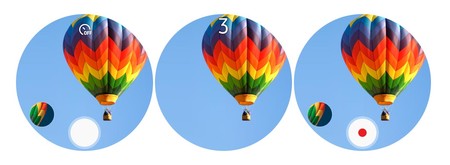 Capturas de la interfaz de Camera Controller, de Samsung
Capturas de la interfaz de Camera Controller, de Samsung
Los relojes inteligentes de Samsung son compatibles con la mayoría de teléfonos, ya sean Android o iPhone, pero no hay duda de que la marca incluye más facilidades si el ecosistema se cierra a ella. Y esto resulta especialmente notorio en el caso que nos ocupa, utilizar un Galaxy Watch como disparador a distancia de la cámara: la propia Samsung tiene una app para sus relojes. Eso sí, sólo es válida para sus móviles.
En el caso de que tengas un móvil de Samsung te bastará con realizar el siguiente proceso para llevar el disparador de la cámara a tu muñeca:
- Abre la tienda de apps de Samsung (Galaxy Store) y busca 'Camera controller' (se encuentra en este enlace). Es una app de Samsung.
- Instálala en el reloj e iníciala desde su icono.
- Tendrás el visor de la cámara en la pantalla del Samsung Galaxy Watch: pulsa sobre el icono de captura y harás la foto. Y si aprietas en cualquier parte de la imagen la cámara enfocará a ese punto.
- Además de imágenes también puedes capturar vídeo, pero tendrás que seleccionar la grabación en la app de cámara del móvil.
- Puedes alternar entre la cámara trasera y delantera deslizando el dedo de arriba a abajo por la pantalla del reloj.
La aplicación de Samsung funciona muy bien y no hace falta instalar otro software de cámara ya que funciona con la app de serie en los Galaxy. Es algo básica, aunque perfecta para hacer fotos a distancia.
Si no tienes un móvil Samsung Galaxy

En este caso no tendrás acceso a la aplicación de Samsung para los Galaxy Watch, pero hay una buena alternativa que funciona igual de bien y, además, tiene un montón de funciones extra: Camera One. Es gratuita y con funciones 'premium' bajo una suscripción de 1,99 euros al año (para usar el disparo a distancia no hace falta pagar).
El proceso para utilizar Camera One es el que sigue:
- Descarga la aplicación para el móvil desde Google Play Store.
- Instala en el reloj la aplicación para Tizen. Puedes buscar 'camera one' desde el buscador de la tienda (Galaxy Store) o instalarla desde este enlace (si lo abres en el móvil tendría que aparecer la página de descarga).
- Abre la aplicación del móvil y acepta los permisos para que pueda utilizar la cámara.
- Asegúrate de que en el móvil no tienes la app de cámara abierta en segundo plano.
- Inicia 'Camera One' en el Samsung Galaxy Watch: la pantalla del reloj debería convertirse en el visor de la cámara.
- Puedes hacer fotos a distancia con la cámara trasera, con la delantera (desliza el dedo de arriba abajo para cambiar), marcar temporizador, enfocar, grabar vídeo y hasta hacer zoom: todo el contenido quedará guardado en la galería del móvil.
- La app te dejará probar todas sus funciones durante una hora. Después sólo podrás hacer fotos a distancia y grabar vídeo con la cámara trasera.
Camera One funciona perfectamente, ofrece funciones añadidas a la app de Samsung y, como pega, no utiliza la cámara de serie del teléfono, por lo que la calidad de la imagen quizá no esté a la altura. Por nuestras pruebas los resultados han sido satisfactorios: es perfecta para hacer fotos a distancia, también para utilizar la cámara de manera anónima.





